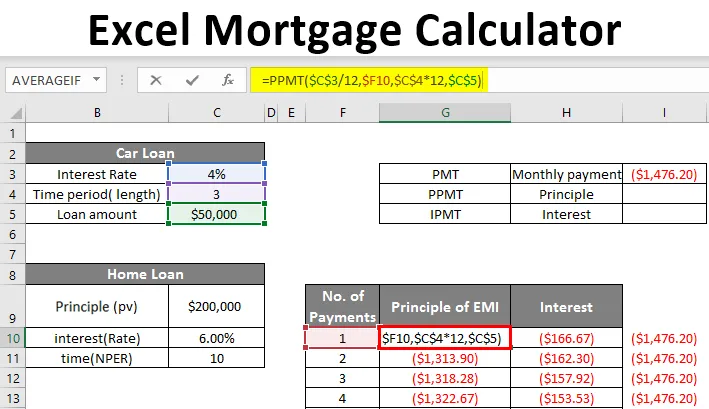
Kalkulačka hypotéky Excel (obsah)
- Přehled Excel Hypoteční kalkulačka
- Jak vypočítat měsíční splátky za půjčku v Excelu?
Přehled Excel Hypoteční kalkulačka
Všichni bereme hypotéky / půjčky pro naše potřeby. Mohlo by to být pro koupi domu, půjčku na auto, osobní půjčku atd. Bereme dlouhodobou půjčku, která se prodlužuje až na 5, 10 nebo dokonce 20 let.
Tyto půjčky musíme splácet v měsíčních splátkách. To zahrnuje úroky a část základních peněz po dohodnuté období. Část platby zásadně pomalu snižuje zůstatek úvěru, konečně na 0. V případě, že jsou provedeny zvláštní platby zásad, zbývající zůstatek se sníží rychleji než doba trvání úvěru. Věřitel, obvykle Banky nebo jiné finanční instituce, vezme tři prvky a použije jej ve vzorci pro výpočet měsíční platby. Tyto tři klíčové prvky jsou -
- Princip (výše úvěru)
- Úroková sazba
- Časové období (počet let nebo měsíců, na které jste si půjčili)
Tyto prvky se používají ve vzorcích pro výpočet měsíčních plateb za splacení vaší půjčky. Tento výpočet se pro laika zdá být těžkopádný.
S pomocí Excelu si můžete vytvořit tabulku a vypočítat měsíční platby pro sebe.
Jak vypočítat měsíční splátky za půjčku v Excelu?
Měsíční splátky úvěru / hypotéky můžeme vypočítat pomocí vestavěných funkcí, jako je PMT a dalších funkcí, jako jsou IPMT a PPMT .
Tuto šablonu kalkulátoru hypotéky aplikace Excel si můžete stáhnout zde - šablonu kalkulátoru hypotéky ExcelFunkce PMT se používá pro výpočet měsíčních plateb provedených na splácení půjčky nebo hypotéky.
= PMT (sazba, nper, pv)
Funkce PMT vyžaduje pro výpočet měsíčních plateb 3 prvky:
- RATE - Úroková sazba z půjčky. Pokud je sazba 4% ročně, bude to 4/12, což je 0, 33% procenta za měsíc.
- NPER - počet období pro splacení úvěru. Příklad - na 5 let máme 60 měsíčních období.
- PV - Současná hodnota úvěru. Jedná se o vypůjčenou částku.
Existují však i další volitelné prvky, které lze v případě potřeby použít pro některé specifické výpočty. Oni jsou:
- FV - budoucí hodnota investice po provedení všech pravidelných plateb. Obvykle je to 0.
- TYP - „0“ nebo „1“ se používá ke zjištění, zda má být platba provedena na začátku nebo na konci měsíce.
Jak používat vzorec k získání měsíční částky?
Nyní se naučíme, jak pomocí funkce PMT vypočítat měsíční platbu. Vezměme si příklad, abychom pochopili, jak tato funkce funguje.
Příklad č. 1
Supp + ose jsme si půjčili na bydlení na 2 000 000 $ na 10 let při úrokové sazbě 6%. Vytvořme tabulku v Excelu, jak je uvedeno níže.
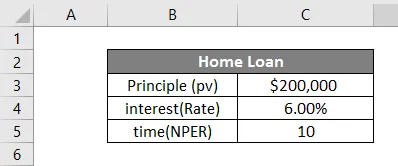
Nyní, pro výpočet měsíční platby, vložíme všechny datové body do funkce níže:
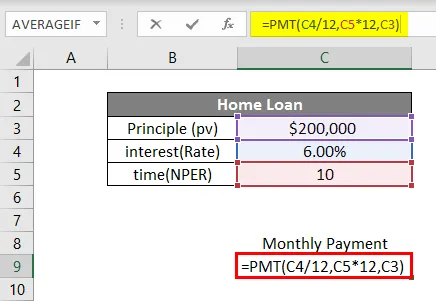
V buňce C8 začneme psát vzorec stisknutím = a potom zápisem PMT. Poté vložíme datové body podle syntaxe. Je třeba poznamenat, že vzhledem k tomu, že náš úvěr je založen na měsíčních platbách, musíme rozdělit úrokovou sazbu na 12 a znásobit počet let na 12 (abychom dostali celkový počet měsíčních plateb).
Sazba 6% se tak stane 0, 5% (6% / 12) měsíčně a časové období 120 měsíců. pv bude 200000, půjčená částka. Fv a typ jsou v tomto případě volitelné, takže je necháme. Jakmile vložíme data do vzorce, stiskneme Enter. Uvidíme níže uvedený výsledek.
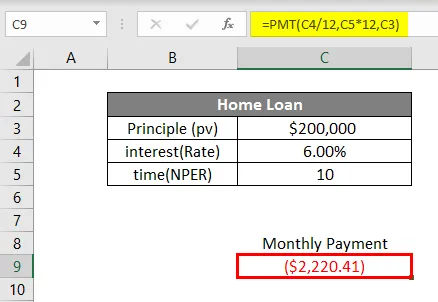
U půjčky ve výši 200 000 USD při úrokové sazbě 6% po dobu 10 let bude měsíční splátka 2 220, 41 USD
Takto vypočítáváme měsíční platby pomocí funkce PMT v Excelu. Tato měsíční platba zahrnuje část základní částky i úrok. Pokud chceme znát výši zásady a výši úroku zahrnutého do této měsíční platby, můžeme to udělat. Za tímto účelem máme dvě další funkce, které jsou PPMT a IPMT .
Funkce PPMT se používá k výpočtu hlavní části platby, zatímco funkce IPMT se používá k výpočtu úrokové části platby. Nyní uvidíme, jak pomocí těchto funkcí znát složení měsíční platby.
Vezmeme-li výše uvedený příklad, nyní najdeme PPMT a IPMT. Zapíšeme číslo platby do buňky B8, Měsíční platbu v C8, princip v D8 a Úrok v E8. V buňce B9 pod nadpisem Platba č. Zapíšeme 1 jako pro první platbu.
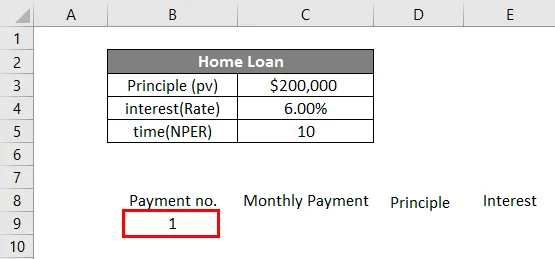
Nyní v buňce C9 vypočítáme měsíční platbu pomocí funkce PMT.
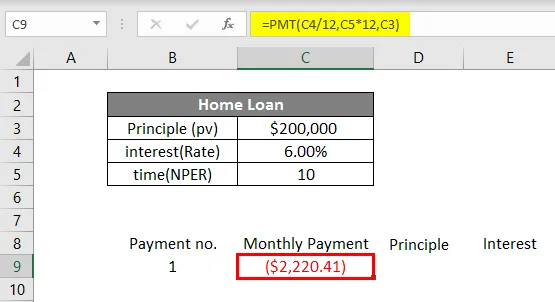
Pro výpočet základní částky v měsíční platbě použijeme funkci PPMT. Tuto funkci zapíšeme do buňky D9, jak je ukázáno níže.
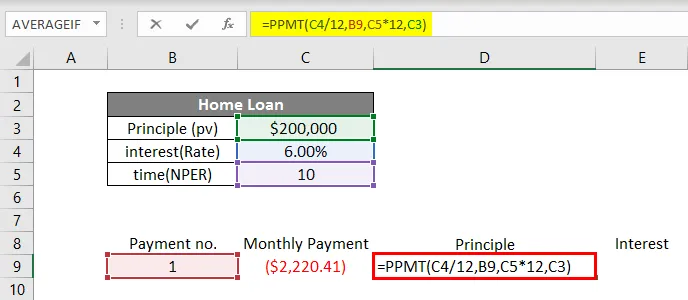
Ve funkci PPMT zadáme data podle syntaxe. Sazba bude 6% / 12 pro získání měsíční úrokové sazby. Poté do „ za “ zapíšeme číslo platby, které je v tomto případě 1. Pak čas (nper) 10 let * 12 převést na ne. měsíců a konečně základní částka (pv).
Stisknutím klávesy Enter získáte PPMT.
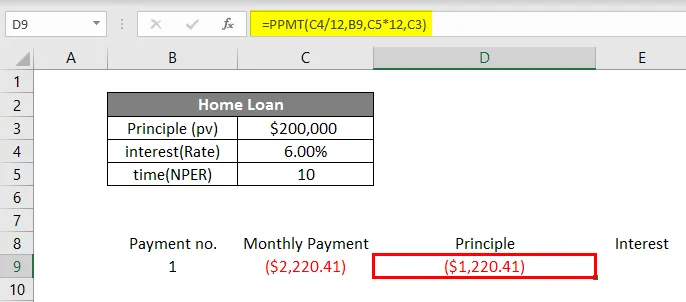
Nakonec vypočítáme úrokovou část v měsíční platbě pomocí funkce IPMT v buňce E9.
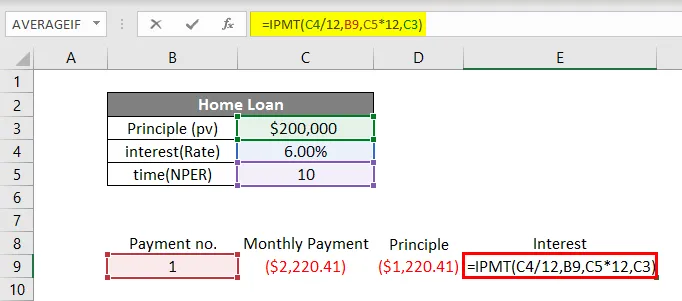
V buňce E9 zapíšeme = IPMT a data zadáme stejným způsobem jako ve funkci PPMT. Stiskněte Enter a dostaneme IPMT.
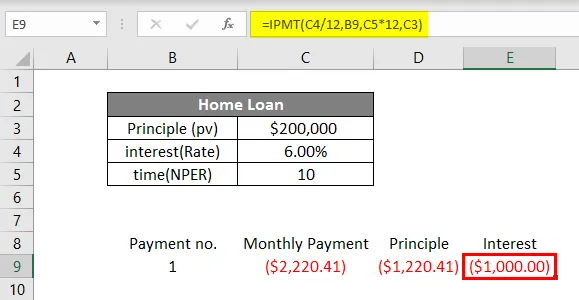
To ukazuje, že při měsíční platbě 2 220, 41 USD je hlavní část 1 202, 41 $ a úrok je 1 000 USD. Pro lepší přehlednost všech výše diskutovaných funkcí je zde další příklad.
Příklad č. 2
Mark přijal půjčku na auto za 50 000 dolarů na 4% po dobu 3 let. Vytvoříme tabulku v Excelu, jak je uvedeno níže:
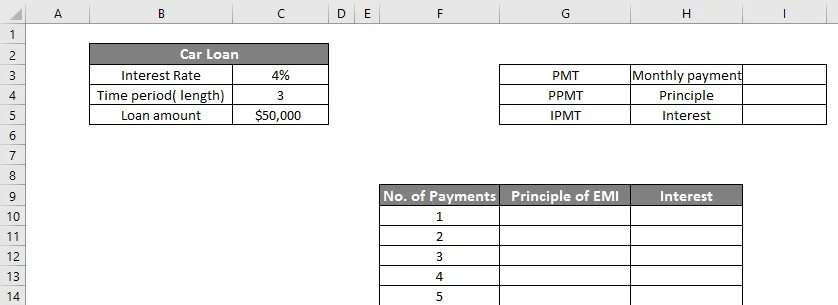
Máme tedy dvě tabulky, u menší tabulky se zobrazí měsíční platba PMT (Cell I3). Větší tabulka ukazuje celkem 36 plateb za částku půjčky, která představuje jak hlavní, tak úrokovou část.
Nejprve vypočítáme PMT v buňce I3, jak je ukázáno níže:
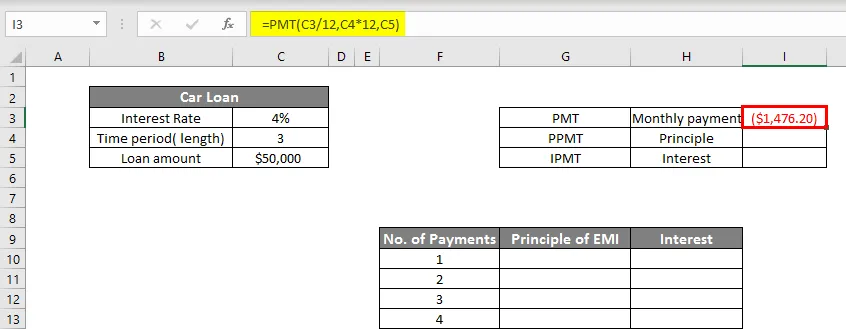
Nyní vypočítáme PPMT v buňce G10.
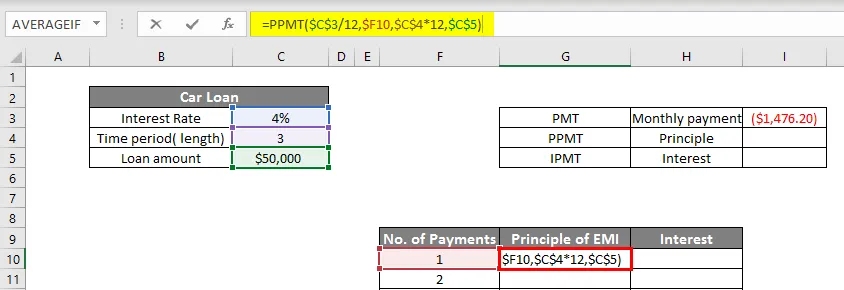
Stisknutím klávesy Enter získáte PPMT.
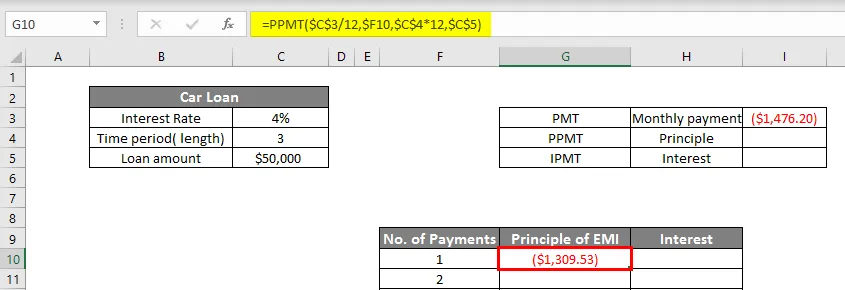
Nyní vypočítáme IPMT v buňce H10 jako:
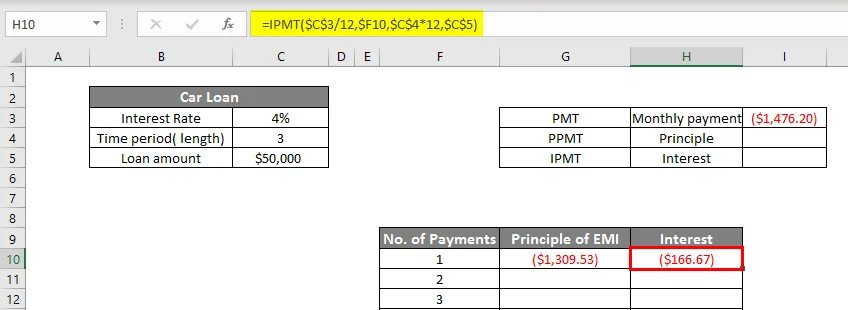
Teď dostaneme 1309, 53 $ jako PPMT a 166, 67 $ jako IPMT, což se přidá k 1476, 20 $ (měsíční platba). Chcete-li zobrazit všechny platby, učiníme hodnoty dynamickými ve funkci PPMT i IPMT, jak je ukázáno níže.
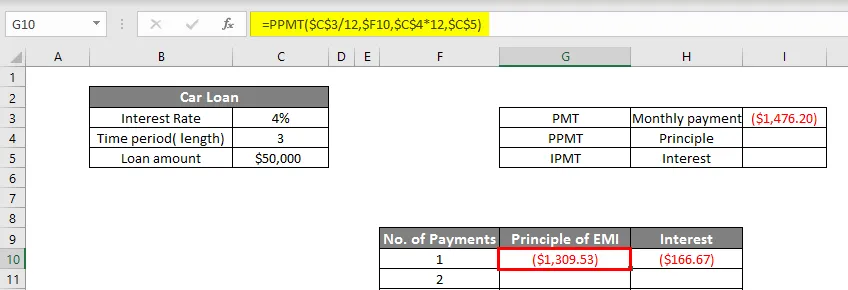
Funkce IPMT je zobrazena níže.
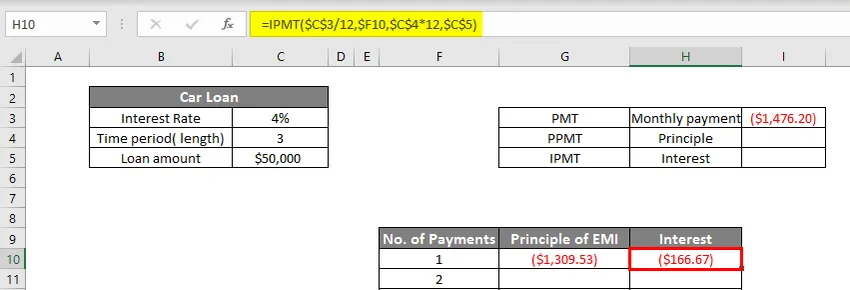
Nyní přetáhneme PPMT (G10) i IPMT (H10) dolů až do poslední platby (36.).
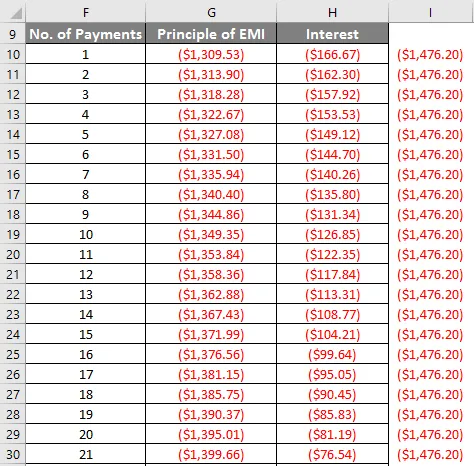
Vidíme, že se zvyšujícím se počtem plateb roste část zásady a klesá zájem.
Takto můžeme v Excelu vytvořit kalkulačku hypotéky.
Co si pamatovat o Excel Hypoteční kalkulačka
- Excel zobrazuje měsíční splátky hypotéky jako záporné číslo. Je to proto, že se jedná o vynaložené peníze. Pokud však chcete, můžete to učinit pozitivním také přidáním znaménka před výší úvěru.
- Jednou z častých chyb, které často děláme při používání funkce PMT, je to, že nezavíráme závorky, a proto dostáváme chybovou zprávu.
- Při úpravě úrokové sazby na měsíční bázi (děleno 12) a doby výpůjčky z let na č. měsíců (vynásobení 12).
Doporučené články
Toto je průvodce kalkulačkou hypoték Excel. Zde diskutujeme, jak vypočítat měsíční platby za půjčku s příklady a šablonou Excel. Další informace naleznete také v dalších navrhovaných článcích -
- SEARCH Formula v Excelu
- Funkce Excel NORMSINV
- Název pole a jeho použití v Excelu
- Zřetězené řetězce v Excelu